utools是一款非常丰富的应用集软件,他不仅可以安装各种插件还可以压缩图片,可能很多小伙伴还不知道怎么压缩吧,以下就是关于 utools压缩图片的方法教程 了,需要的小伙伴赶快里
utools是一款非常丰富的应用集软件,他不仅可以安装各种插件还可以压缩图片,可能很多小伙伴还不知道怎么压缩吧,以下就是关于utools压缩图片的方法教程了,需要的小伙伴赶快里看看吧。

utools压缩图片的方法教程
1、打开uTools,点击【插件中心】,再点击左侧的【图片】栏,然后点击右侧的【图片转文字】栏。
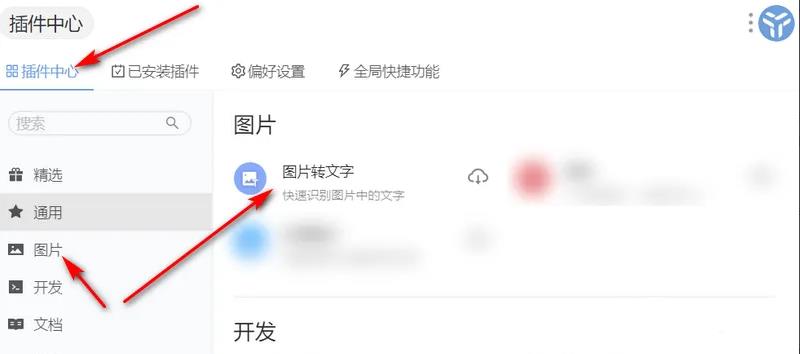
2、等待插件下载完成,就可以看下该功能的具体介绍了。
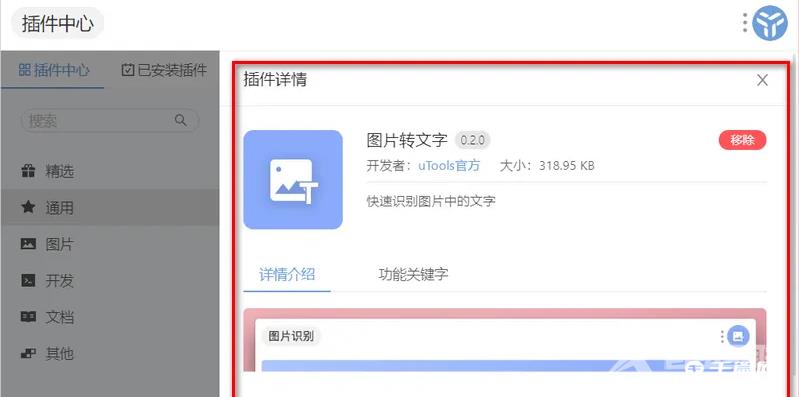
3、然后在搜索框里输入【图片】二字,点击【图片识别】栏,打开这个应用。
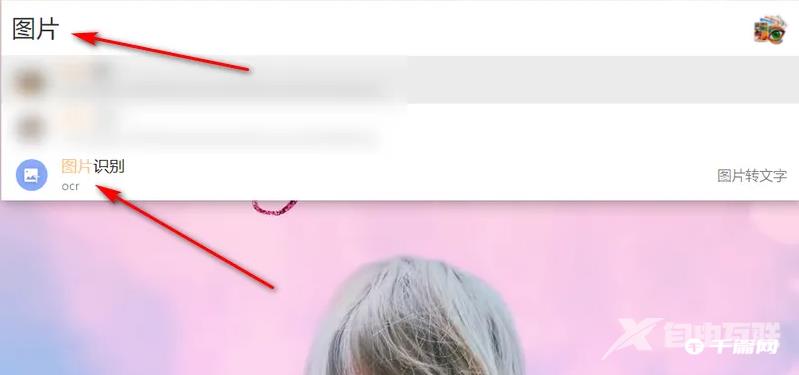
4、然后将一张带有文字的图片拖拽到界面上。
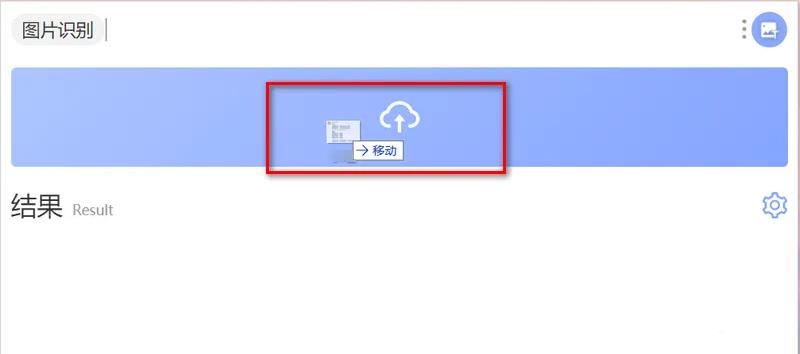
5、鼠标松开后,即可看到原图和转换后的文字对比,可以将识别错误的文字调整下,然后点击【复制并关闭】按钮。
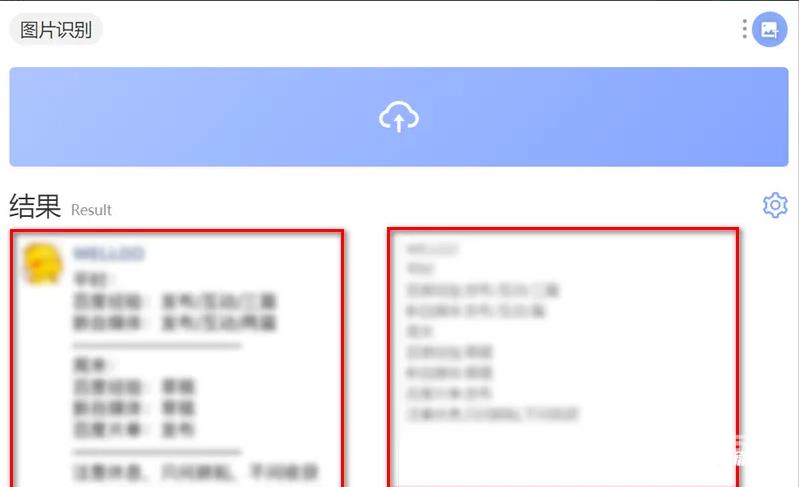
6、最后,在其他的文本输入处,就可以粘贴刚才复制的文字了。
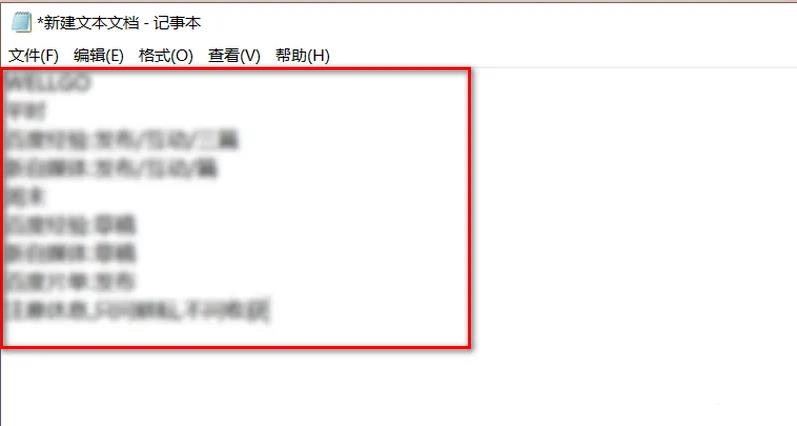
以上就是utools怎么压缩图片的全部内容了, 希望能够帮助到各位小伙伴。更多软件相关的内容各位小伙伴们可以关注千篇网,会一直给各位小伙伴们带来软件的教程!如果你对此文章存在争议,可在评论区留言和小伙伴们一起讨论。
